

TunePat Spotify Converter
 ホーム > Spotify 変換ソフト > Spotify を MP3 プレーヤーで聴く
ホーム > Spotify 変換ソフト > Spotify を MP3 プレーヤーで聴く
Spotify について質問です。どうやて MP3 プレーヤーに Spotify の曲を同期させますか?あるいは、iPhone に入っている Spotify の音楽を MP3 プレーヤーに移すことはできますか?通勤、運動または余暇の間に聞くため、ありましたらやり方を教えて頂きたいです。
ストリーミング配信時代と言われる今でも、MP3 プレーヤーは多く使用されています。MP3 プレーヤーは音楽再生に特化しているため、スマホと比べて音質を阻害する余計な機能や回路がなく、より高音質な音楽を楽しめます。特に、コンパクトな仕様なので外に持ち運んでも便利になります。しかし、殆ど全ての MP3 プレーヤーではそのストリーミング配信アプリに対応していません。Spotify もその一つです。

Spotify 音楽を MP3 プレーヤーに入れて持ち歩きたいですか?同じような質問をしている方も多いと思いますので、そこで、この記事では、TunePat Spotify Converter という変換ソフトを利用して、Spotify の曲を MP3 などのフォーマットに変換して、MP3 プレーヤーに入れて再生を可能にする方法 を紹介します。
関連記事:ハイレゾ対応の MP3 プレーヤーで TIDAL の曲を再生する方法

Spotify 音楽が Spotify 社に固有のものであり、対応するデバイスでのみ再生でき、ほかのデバイスに移動することができません。
MP3 プレーヤーで再生するには、Spotify の曲を事前に MP3 プレーヤーに対応している音楽形式(MP3、AAC、WAV、FLAC)に変換する必要があります。
関連製品:Kindle 電子書籍を EPUB、PDF、テキスト、KFX に綺麗に変換!
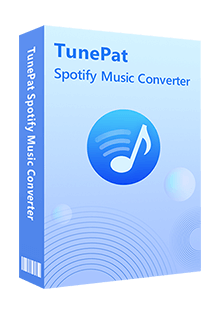
TunePat Spotify Converter は最大10倍速の高速変換が可能で、大量の Spotify 音楽を一気に MP3、AAC、WAV、FLAC に変換することができます。(詳細を見る)
 Spotify Free と Premium プランでも音楽をダウンロードできます。
Spotify Free と Premium プランでも音楽をダウンロードできます。 Spotify で聴ける楽曲を MP3/AAC/WAV/FLAC/AIFF/ALAC に変換できます。
Spotify で聴ける楽曲を MP3/AAC/WAV/FLAC/AIFF/ALAC に変換できます。 曲名、アーティスト、アルバムなど自動的にタグ付けします。
曲名、アーティスト、アルバムなど自動的にタグ付けします。 劣化せず!最大 10 倍速変換を実現できます。
劣化せず!最大 10 倍速変換を実現できます。 Windows 10 と macOS 11.0 に完全対応します。
Windows 10 と macOS 11.0 に完全対応します。 ウィルス/アドウェアなし!100%安全と安心
ウィルス/アドウェアなし!100%安全と安心以下に、TunePat Spotify Converter を使って、Spotify から音楽を MP3 としてパソコンにダウンロード保存する操作手順をご説明します。Windows パソコンと Mac での操作流れは全く同じです。
上記のダウンロードボタンをクリックして、Windows 版、または Mac 版の TunePat Spotify Converter をお使いの Windows パソコン/ Mac にダウンロードし、インストールします。起動後、製品の操作案内画面が表示されます。ここでは、「Spotify ウェブプレーヤー」をクリックします。
すると、Spotify Web プレーヤーを搭載した画面が表示されます。右上にある「ログイン」ボタンをクリックして、Spotify アカウントにログインします。
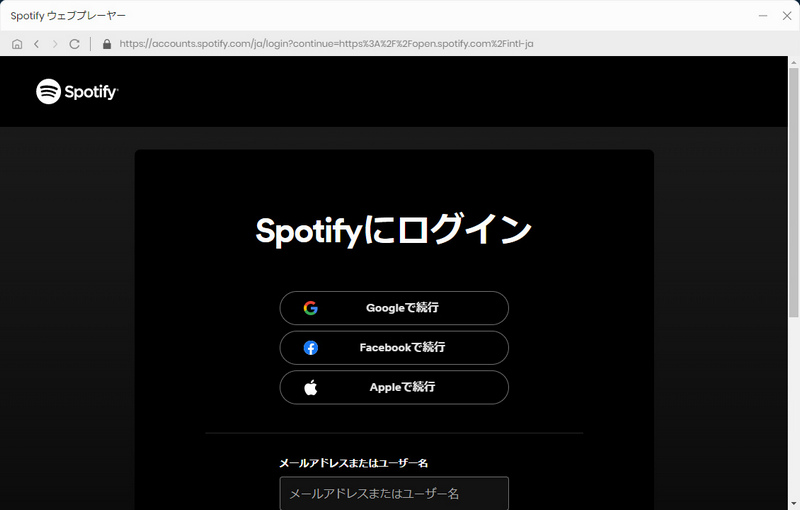
ログインした後に、画面の左下部にある歯車のようなアイコンをクリックして設定ウィンドウを開きます。
設定オプションで、出力フォーマットには MP3、AAC、WAV、FLAC などがありますが、MP3 プレーヤーで再生するためですので、ここに「MP3」に選択します。そして、ビットレートを最高の「256kbps」に選択します。また、出力フォルダを整理というオプションで、出力した曲をアーティストや、アルバムなどの順に保存することを選択できます。ほかに、出力フォルダの変更もできます。
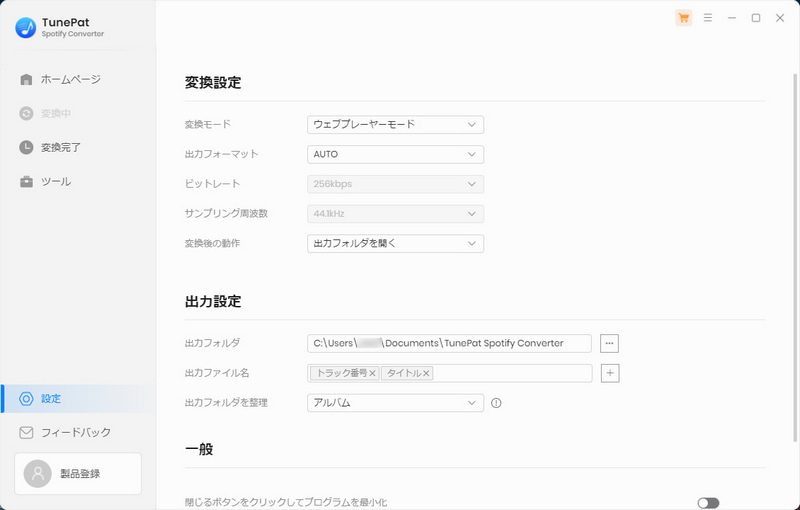
TunePat Spotify Converter のメイン画面から MP3 プレーヤーに移行したい曲や、アルバム、プレイリストを開きます。左パネルにある「検索」機能を利用して、目的の楽曲を探すのも簡単です。
曲や、アルバム、プレイリストが開かれた画面から、右側にある音符のようなアイコンをクリックすると、変換しようとする音楽がポップアップ画面にリストされます。
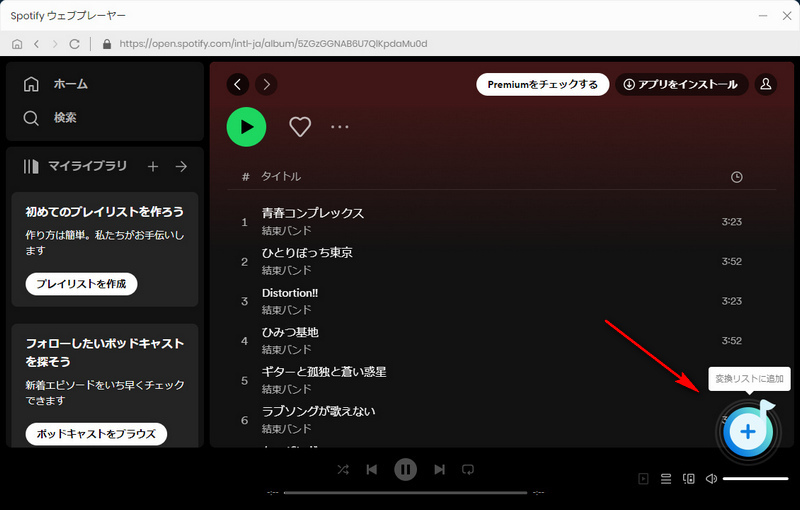
ポップアップ画面の右上隅にある「変換された曲を非表示」オプションをオンにすることで、重複変換を回避することができます。変換しようとする音楽をチェックしてから、上部の「追加」ボタンをクリックして、変換を開始します。
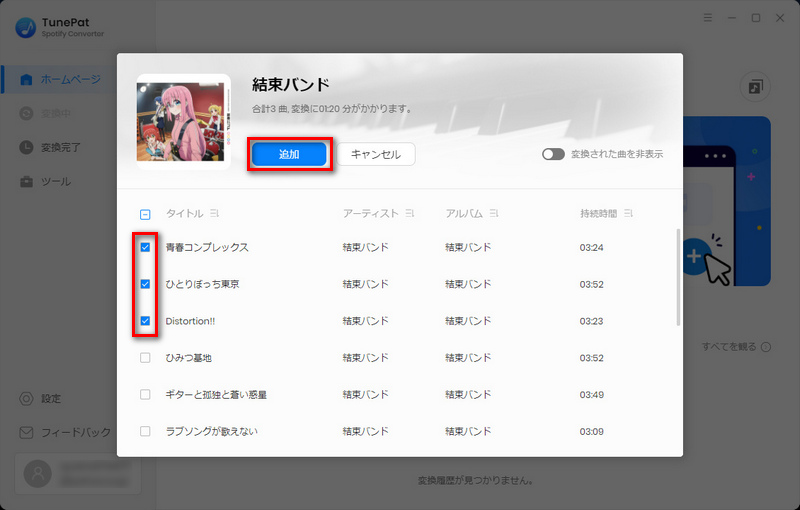
すると、追加された Spotify の音楽のダウンロードと変換が自動的に行われます。10 倍速変換を実現できるので、しばらく待つと変換が完了されます。
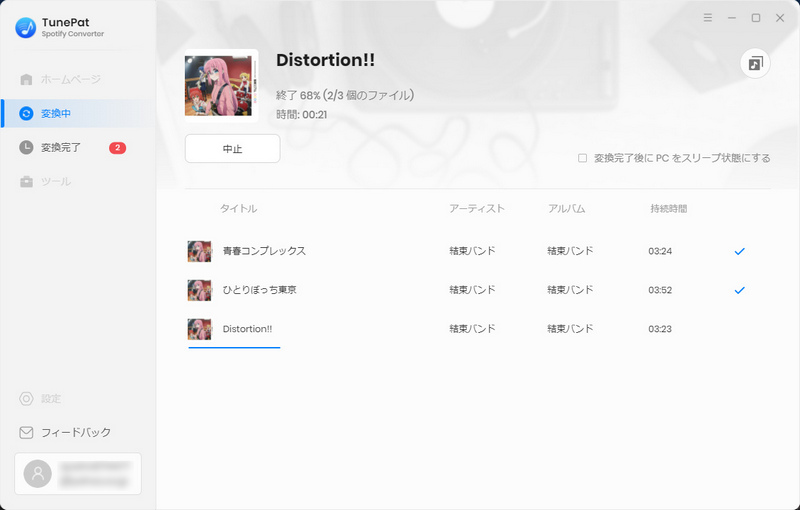
変換完了後に、左の「変換完了」をクリックすれば、変換履歴を確認できます。
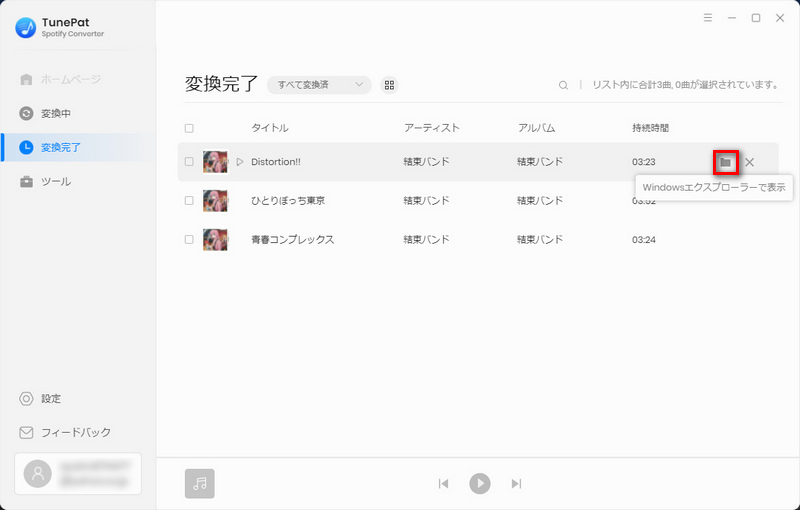
ここで、MP3 にダウンロードした Spotify の音楽を MP3 プレーヤーに入れて再生することができます。MP3 プレーヤーのモデルによって、MP3 ファイルの入れる方法も異なる可能性もあります。一般的に言えば、USB ケーブルを使って、MP3 プレーヤーをパソコンに接続して、出力した Spotify MP3 ファイルを MP3 プレーヤーの Music にコピーすればよいです。
iPod Nano/Shuffle/Classic を利用している場合、iTunes を通じて同期することをおすすめします。詳しい方法は MP3 プレーヤーの説明書を参考にしてください。
Spotify の曲を MP3 プレーヤーに入れる方法のご紹介は以上になります。Spotify 曲を MP3 に変換したら、MP3 プレーヤーで再生できるだけでなく、CD に焼いたり車で再生したりすることも可能になりました。
Spotify の音楽を MP3 にダウンロードしたい場合なら、ぜひ TunePat Spotify Converter を使ってみてください。さっそくダウンロードして使ってみましょう!
ヒント:本記事で紹介された TunePat Spotify Converter はシェアウェアですが、無料体験ができます。ただし、無料体験版には、一度に3曲しか変換できないという変換曲数の制限と、曲ごと1分しか変換できないという変換時間の制限があります。体験版と製品版は機能が全く同じであるため、体験版で動作を確認後、気に入れば、購入ができます。月額たったの1,980円!さらにお得な年間プラン(7,980円/年)もご用意しています。
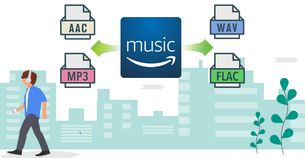
Amazon Music Converter は、Amazon Music Unlimited と Prime Music のための MP3 ダウンロード、変換ソフトです。Amazon Music アプリをインストール不要で、Amazon Music から好きな曲、アルバム、プレイリストを簡単に MP3、AAC、WAV、FLAC などのよく使われる音声ファイルフォーマットに高速で変換できます。曲のタグ情報も保存します。
詳細を見る >Spotify 変換ソフト
Amazon Music Converter
お勧め人気製品
Spotify 関連記事
YouTube Music 関連記事
Amazon Music 関連記事
Apple Music 関連記事